在使用万兴喵影进行视频制作时,灵活运用轨道功能可以让视频结构更清晰、内容更丰富。添加新轨道是其中一项关键操作,下面将为你详细讲解具体操作流程。

首先,启动万兴喵影并导入你准备编辑的视频素材,进入主编辑界面后,定位到时间轴区域。
添加新轨道有多种方式。其中一种是通过时间轴上方的轨道管理面板进行操作。在这里,你可以看到当前已存在的轨道列表,通常包括视频轨、音频轨等。点击轨道管理区的“+”图标,系统会弹出可添加的轨道类型菜单。

在弹出的选项中,可根据需要选择添加视频轨道、音频轨道或字幕轨道等。比如,若想加入背景音乐,可选择添加音频轨道;如果要叠加新的视频画面,则应添加视频轨道。
新轨道添加成功后,会自动出现在时间轴对应的位置。你还可以通过拖动轨道名称来调整各轨道的排列顺序,以满足你的编辑逻辑。
此外,还有一种快捷方式:在时间轴区域空白处点击鼠标右键,在弹出的菜单中选择“添加轨道”功能。随后会显示与前述相同的轨道类型选项,根据你的创作需求选择合适的轨道类型即可完成添加。
一旦新轨道就位,就可以开始添加素材了。例如,将新的视频片段直接拖放到新增的视频轨道上,或将音频文件拖入新建的音频轨道中。这样一来,不同元素可在各自的轨道上独立编辑,互不干扰,使整个视频结构更加清晰有序。
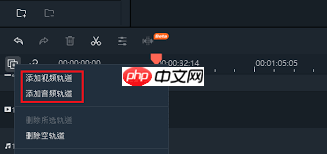
通过以上简单步骤,你就能轻松实现万兴喵影中轨道的扩展,为视频创作提供更多自由度和可能性,助力你打造出更具表现力的精彩作品。
以上就是万兴喵影如何插入时间轴新轨道的详细内容,更多请关注php中文网其它相关文章!

解决渣网、解决锁区、快速下载数据、时刻追新游,现在下载,即刻拥有流畅网络。




Copyright 2014-2025 https://www.php.cn/ All Rights Reserved | php.cn | 湘ICP备2023035733号